از طریق منوی جستجو مطلب مورد نظر خود در وبلاگ را به سرعت پیدا کنید
روش مهاجرت یک وب سایت وردپرس در 2 مرحله
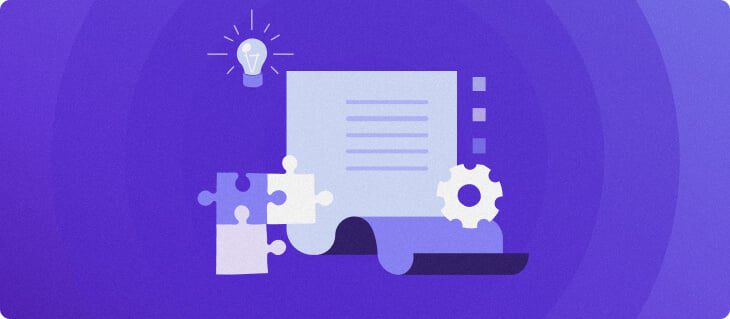
سرفصلهای مطلب

مهاجرت به وب سایت وردپرس شما می تواند کاری دلهره آور به نظر برسد. این یک کار خطرناک و ترسناک است process، به خصوص اگر نمی دانید دارید چه کار می کنید.
اما در واقع آنقدرها هم که به نظر می رسد سخت نیست. به خصوص اگر این راهنمای دقیق را دنبال کنید و از یک ابزار مهاجرت خودکار استفاده کنید.
به طور خلاصه، در اینجا روش انتقال وب سایت وردپرس خود در سه مرحله ساده آورده شده است:
- رفتن به هاستینگer و یک طرح میزبانی وب وردپرس را انتخاب کنید.
- وارد شوید هاستینگer حساب کنید و از ابزار انتقال خودکار استفاده کنید.
- از وب سایت وردپرس تازه مهاجرت شده خود لذت ببرید!
برای دیدن این process در جزئیات بیشتر، دستورالعمل های زیر را بخوانید.
اگر مشکلی پیش بیاید و وبسایت شما خراب شود، تیم پشتیبانی مشتری ما میتواند 24 ساعته به شما کمک کند.
ما همچنین یک تیم اختصاصی مهاجرت وب سایت داریم که می تواند وب سایت شما را برای شما مهاجرت کند. تنها کاری که باید انجام دهید این است که یک درخواست ارسال کنید و 24 ساعت صبر کنید.
1. یک برنامه میزبانی جدید وردپرس را انتخاب کنید


هاستینگerبرنامه های میزبانی وب وردپرس به شما این امکان را می دهد که بیشترین استفاده را از سایت وردپرس خود ببرید.
هر پلن شامل بسیاری از ویژگی های مختلف است که همه صاحبان وب سایت وردپرس به آن نیاز دارند. با این حال، در اینجا چیزی است که واقعاً تجربه شما از اجرای یک سایت وردپرس را در هنگام انتخاب تغییر می دهد هاستینگer:
- پلاگین LiteSpeed Cache. سرعت برای وب سایت های وردپرس بسیار مهم است، به همین دلیل است که ما از LiteSpeed WebServer که مخصوص وردپرس است استفاده می کنیم. ما همچنین افزونه LiteSpeed Cache را ارائه می دهیم که زمان بارگذاری وب سایت را تا آخرین میلی ثانیه ممکن کاهش می دهد.
- وردپرس مدیریت شده. مجموعه ای از ابزارهای آسان برای استفاده را دریافت خواهید کرد که به شما در مدیریت وب سایت وردپرس کمک می کند. این شامل صدها آموزش نوشتاری و ویدیویی است.
- پشتیبانی 24/7 مشتری. از طریق چت زنده قابل دسترسی است، تیم پشتیبانی مشتری ما متخصصان وردپرس هستند که در هر زمانی از روز و هر روز از سال به سوالات شما پاسخ خواهند داد.
- رایگان اجازه دهید گواهی SSL را رمزگذاری کنیم. تمام برنامه های میزبانی وردپرس شامل یک گواهی SSL رایگان است که تمام داده های حساس را رمزگذاری می کند. بازدیدکنندگان شما می توانند جزئیات تماس و پرداخت خود را بدون هیچ خطری وارد کنند.
- حساب ایمیل رایگان. داشتن یک آدرس ایمیل حرفه ای که نام شرکت شما را نشان می دهد به طور خودکار اعتماد مشتریان شما را ایجاد می کند. همه برنامه های WP حداقل یک حساب ایمیل رایگان با نام دامنه شما را شامل می شود.
- گارانتی 99.9% آپتایم. هاستینگer یکی از معدود ارائه دهندگان هاست است که می تواند چنین آپتایم بالایی را تضمین کند. همچنین احتمالا تنها موردی است که با چنین برچسب های قیمت مقرون به صرفه ای ارائه می شود.
- دامنه رایگان. برنامه های میزبانی وردپرس شروع کننده، تجاری و حرفه ای با نام دامنه رایگان ارائه می شود. این تضمین میکند که در پولی که به ناچار خرج میکنید، صرفهجویی میکنید روی نام دامنه خود را در جای دیگری ثبت کنید.
- با ضمانت برگشت 30 روزه پول. اگر میزبانی وردپرس ما را امتحان کنید و به این نتیجه رسیدید که نیازهای شما را برآورده نمی کند، تا زمانی که ظرف 30 روز از ثبت نام گذشته باشد، پول شما را بدون ریسک برمی گردانیم.
2. از ابزار انتقال خودکار استفاده کنید
وارد سیستم جدید خود شوید هاستینگer حساب کاربری برای دسترسی به hPanel.
به پایین بروید سایت اینترنتی و کلیک کنید وب سایت مهاجرت.


مطبوعات درخواست مهاجرت میزبانی برای دسترسی به ابزار مهاجرت


اطلاعات مورد نیاز را پر کنید، کلیک کنید ارسال، و مهاجرت وب سایت را آغاز کنید process.


روش اشاره به نام دامنه هاستینگer
مشاهده می کنید که در حال انتقال وب سایت خود به آن هستید هاستینگer، فقط منطقی است که دامنه خود را نیز به ما نشان دهید. انجام این کار به شما امکان می دهد همه حساب های خود را در یک مکان داشته باشید و مدیریت را تا یک مایل ساده کنید.
برای شما خوش شانس است که دامنه را به آن نشان می دهید هاستینگer ساده تر از چیزی است که شما ممکن است فکر کنید فقط باید سرورهای نام دامنه را تغییر دهید و تا 24 ساعت منتظر بمانید تا تغییرات اعمال شوند.
در اینجا روش انجام این کار در سه مرحله آورده شده است:
- وارد سیستم خود شوید هاستینگer حساب کاربری برای دسترسی به hPanel. به پایین بروید پیشرفته و کلیک کنید ویرایشگر DNS Zone.

- به نوار جستجو بروید و تایپ کنید NS برای پیدا کردن سرورهای نام

سرورهای نام باید بخوانند ns1.dns-parking.com و ns2.dns-parking.com. - وارد ثبت کننده دامنه فعلی خود شوید و محل را پیدا کنید ویرایشگر DNS (به خاطر داشته باشید که بسته به آن می توان نام متفاوتی داشت روی اداره ثبت). سرورهای نام فعلی را با نام جدید جایگزین کنید هاستینگer یکی و کلیک کنید صرفه جویی.
حداکثر 24 ساعت برای انجام تغییرات در نظر گرفته شود.
و در صورت خرابی، همیشه میتوانید با تیم پشتیبانی مشتری ما تماس بگیرید – آنها 24/7 در دسترس هستند.
لطفا در صورت وجود مشکل در متن یا مفهوم نبودن توضیحات، از طریق دکمه گزارش نوشتار یا درج نظر روی این مطلب ما را از جزییات مشکل مشاهده شده مطلع کنید تا به آن رسیدگی کنیم
زمان انتشار: 1402-12-30 18:04:03





